Zalo là một trong những mạng xã hội phổ biến nhất hiện nay tại Việt Nam. Trong những lần cập nhật các phiên bản mới, nhiều tính năng hữu ích đã được nhà phát triển cung cấp nhằm mang lại sự thuận tiện cũng như những trải nghiệm phong phú cho người dùng. Một trong số đó là tính năng phân loại tin nhắn ưu tiên.
Tính năng này giúp bạn không bị phân tâm bởi những cuộc trò chuyện không quan trọng, từ đó tập trung hơn vào tin nhắn công việc hay những tin nhắn cần thiết hơn. Khi đó bạn vẫn sẽ biết tin nhắn gửi đến cuộc hội thoại mình đã phân loại, nhưng sẽ không hiển thị trong danh sách tin nhắn ưu tiên Zalo. Nếu muốn phân loại tin nhắn trên Zalo các bạn có thể làm theo hướng dẫn sau đây:
-Đầu tiên bạn cần cập nhật Zalo lên phiên bản mới nhất sau đó đăng nhập vào tài khoản Zalo cá nhân. Tại giao diện trên ứng dụng bạn nhấn chọn biểu tượng cá nhân (ở góc dưới cùng bên phải), sau đó nhấn tiếp biểu tượng bánh răng.
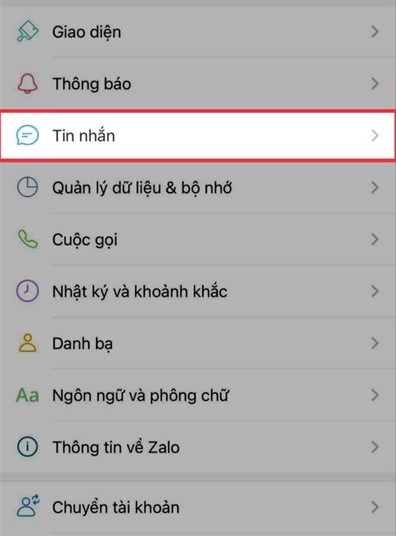
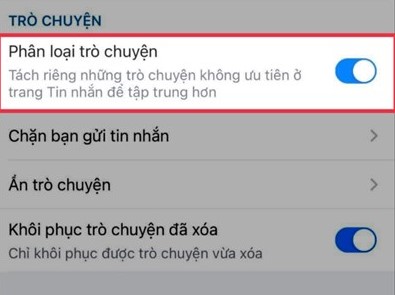
-Trong phần Cài đặt bạn nhấn vào mục Tin nhắn và tìm đến tùy chọn Phân loại trò chuyện. Hãy bật tính năng phân loại trò chuyện bằng cách gạt thanh trượt sang phải.
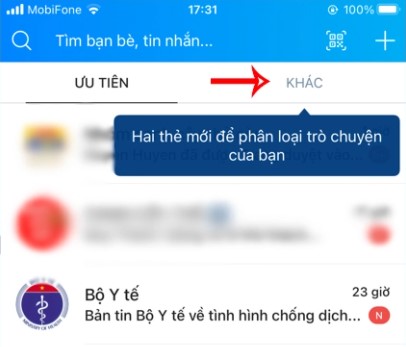
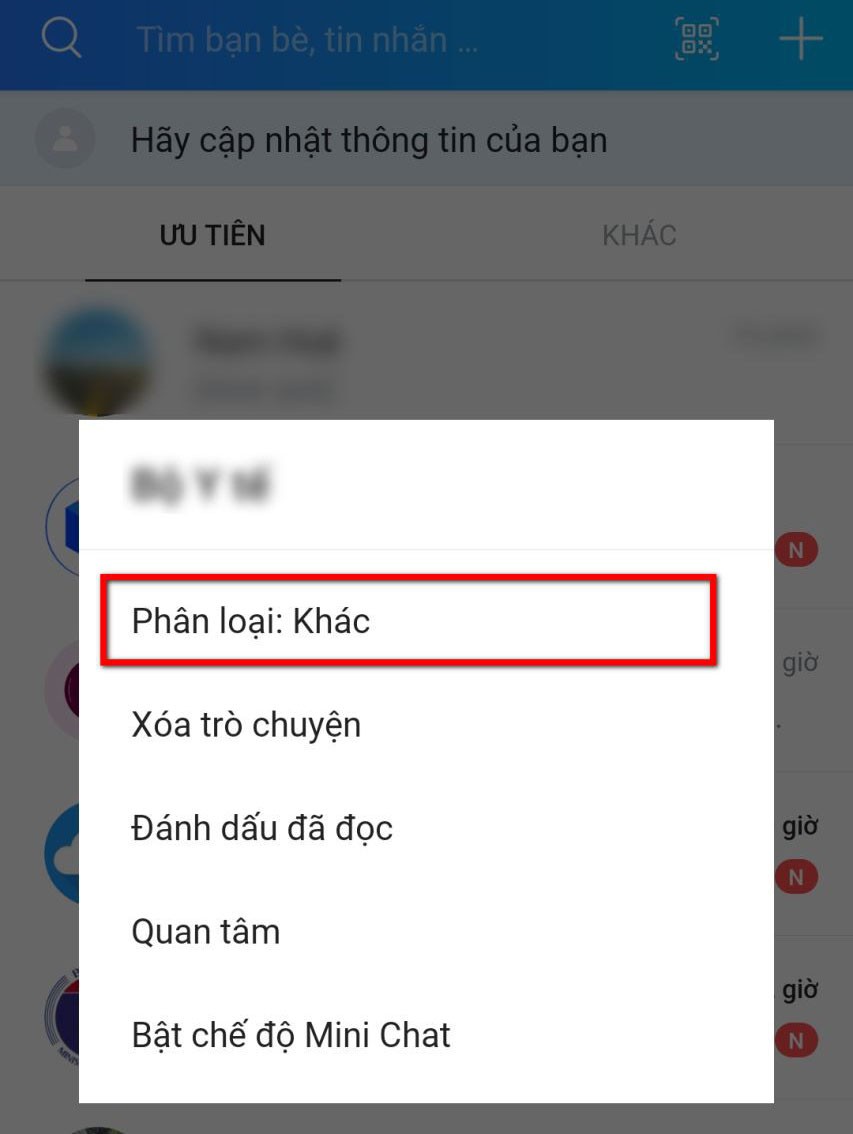
-Quay trở lại giao diện trên Zalo bạn sẽ thấy có 2 mục tin nhắn là Ưu tiên và Khác để thực hiện quá trình phân loại tin nhắn. Lúc này bạn nhấn và giữ vào tin nhắn Zalo không quan trọng rồi chọn Phân loại: Khác.
Nếu dùng Zalo trên iPhone thì vuốt tin nhắn từ phải sang trái rồi nhấn vào mục Thêm rồi chọn Phân loại: Khác là được.
-Sau thao tác này cuộc hội thoại đó được đưa vào mục Khác và không hiển thị ở cột Ưu tiên nữa. Bạn thực hiện tương tự với những cuộc hội thoại không quan trọng khác.
Khi có tin nhắn từ cuộc hội thoại Khác sẽ hiển thị chấm đỏ thông báo để bạn biết có tin nhắn mới và đọc nội dung nếu muốn. Còn trong trường hợp muốn đưa cuộc hội thoại này trở về nhóm ưu tiên thì bạn chỉ cần nhấn và giữ vào hội thoại này rồi chọn Phân loại: Ưu tiên là xong.
Minh Hoa (t/h)
Cập nhật tin tức công nghệ mới nhất tại fanpage Công nghệ & Cuộc sống